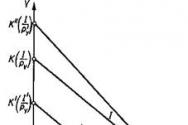1с зуп карточка учета страховых взносов. Бухучет инфо
Технические возможности программы 1С позволяют проводить расчет и начисление страховых взносов, уплачиваемых предприятием с заработка сотрудников, причем большая часть данных процессов автоматизирована, что снижает риски появления ошибок и снижает нагрузку на бухгалтера. При этом предварительно требуется установить соответствующие настройки.
Настройки учета взносов
В настройках учетной политики требуется отразить систему налогообложения, используемую на предприятии. Их указывают аналогично настройкам, применяемым для «заработной платы». Для этого требуется зайти в раздел «Зарплата и кадры» — «Справочники и настройки» — «Настройки учета зарплаты».
В случае необходимости пользователь имеет возможность доступа к основной справочной информации через вкладку «Взносы: тарифы и доходы». Все справочные данные заполняются еще при разработке версии программы, но в случае необходимости допускается возможность их ручной корректировки.
Настройка взносов осуществляется через подраздел «Главное», где открывается форма, для установления параметров расчета зарплаты. В данном случае пользователя интересует вкладка «Налоги и взносы с ФОТ». Здесь необходимо указать следующие данные:
- Вид используемого тарифа и сроки его действия. При этом тариф определяется в соответствии с выбранной схемой налогообложения.
- Устанавливаются показатели начисления дополнительных взносов. Здесь указываются должности работников с вредными или иными факторами, предусматривающими измененную ставку отчисления на страхование гражданина.
- Взносы от НС и ПЗ. В данном пункте необходимо указать величину ставки отчислений, установленную для предприятия в органах ФСС.

Облагаемые взносами в 1С начисления
Для каждого из работников предприятия устанавливается величина начисления, необходимая для определения размера его заработка. Отдельные начисления используются для больничных и отпусков. Любой из них можно посмотреть через справочник начислений доступный в разделе «Зарплата и кадры» — «Справочники и настройки» — «Начисления».
Для формы начисления используется реквизит «Вид дохода», устанавливающий требования дл обложения суммы взносами. «Оплата по окладу» уже существует в справочнике, и подлежит полному обложению взносами в соцстрах. Начисление выплат по больничным листам осуществляется по категории «Государственные пособия обязательного соцстраха, выплачиваемые за счет ФСС.

В случаях отражения новых начислений для них требуется правильно подобрать вид дохода.
Статьи затрат по страховым взносам
Статьи затрат необходимы для того, чтобы в бухгалтерском учете сделанные взносы получили правильное отражение. Статьи «Страховые взносы» и «Взносы в ФСС от НС и ПЗ» выставляются по умолчанию. Необходимо учитывать при выборе варианта, что между взносами и затратами по начислению средств существует четкая связь.
Выбрать необходимый вариант статей можно через раздел «Зарплата и кадры» — «Справочники и настройки» — «Статьи затрат по страховым взносам».

При наличии необходимости применения других статей пользователь имеет возможность их ручного добавления в справочник.
Начисление страховых взносов
Процедуры начисления в 1С по страховым взносам полностью автоматизированы и связаны с документом «Начисление зарплаты», проводя параллельные расчеты. Проследить их можно через раздел «Зарплата и кадры» — «Зарплата» — «Все начисления».
После того, как операция проведена система вносит для каждого сотрудника величину отчислений, которую можно увидеть на вкладке «Взносы». Расчеты системой осуществляются на основе вида доходов и установленного тарифа.

После того, как документ проведен, система сформирует проводки, не только касающиеся начисления зарплаты, но и отражающие начисленные взносы в соцстрах. Отнесение проводок осуществляется на дебет счетов, по которым отражается зарплата, и по кредиту субсчета 69 «Расчеты по социальному страхованию и обеспечению».

Аналитические отчеты по страховым взносам
Основным отчетом здесь выступает отчет «Налоги и взносы (кратко)», отражающий информацию по начислениям каждого работника предприятия и суммарно в целом.

Отчет «Анализ взносов в фонды» предполагает формирование аналитических таблиц для каждого из видов взносов. В них указываются не только проведенные начисления, но и факты превышения предельных сумм, указание начислений, к которым взносы не применяются.

При переходе в документ «Отчеты по зарплате» можно попасть в «Карточку учета страховых взносов». Она же доступна для формирования и через документ «Начисление зарплаты».
ВНИМАНИЕ : аналогичная статья по 1С ЗУП 2.5 -
Здравствуйте уважаемые посетители сайта . В прошлой публикации мы довольно подробно разобрали вопрос учета НДФЛ в программе 1С ЗУП редакции 3, а сегодня поговорим о страховых взносах. Я расскажу, где и в каких документах они рассчитываются, каким образом уплатить страховые взносы в фонды. Также посмотрим, как уплаченные страховые взносы будут отражены в регламентированных отчетах РСВ-1 ПФР и 4-ФСС. Рассмотрим все доступные в программе 1С ЗУП 3.1 (3.0) настройки, влияющие на расчет взносов.
✅
✅
Сразу хочу заметить, что сегодняшний материал, я буду разбирать на основе информационной базы, которая у нас сформировалась в результате предыдущих публикаций, где я рассказывал про и . Поэтому, рекомендую ознакомиться и с предыдущими статьями.
Итак, давайте вначале поговорим о настройках страховых взносов. Во-первых, нам необходимо в программе корректно настроить учетную политику для расчета страховых взносов в сведениях об организации. Для этого зайдем в раздел Настройка – справочник Реквизиты организации, откроется наша организация «Альфа» и на вкладке Учетная политика и другие настройки, перейдем по ссылке Учетная политика. Теперь, в открывшемся окне, необходимо выбрать вид тарифа страховых взносов. По умолчанию в программе установлен тариф, применяемый при «основной системе налогообложения, кроме с/х производителей». Данный вид тарифа может быть изменен, выбором из соответствующего списка. В нашем примере мы будем применять именно этот тариф – Организации, применяющие ОСН, кроме с\х производителей . Здесь же следует указать Ставку взносов в ФСС НС и ПЗ (Фонд социального страхования от несчастных случаев и профессиональных заболеваний). Далее установить группу флажков:
- Есть сотрудники с правом досрочного выхода на пенсию , установить флажок необходимо в том случае если в организации есть такие сотрудники, т.е. работают во вредных и тяжелых условиях труда.
- Применяются результаты специальной оценки условий труда , установить флажок, если в организации проведена спец. оценка условий труда. В штатной единице сотрудника также установить сведения об этих условиях труда.
Более подробно, настройку условий труда и расчет взносов по дополнительным тарифам для таких сотрудников, я рассматривал в отдельной статье .
Справа в окне «Учетная политика» есть еще одна группа настроек:
- Есть фармацевты
- Есть члены летных экипажей
- Есть шахтеры (горнорабочие)
Если в организации есть такие категории профессий, то при установке флажка, применяются особые тарифы при расчете страховых взносов по сотрудникам, принятым на эти должности. Например, если организация находится на режиме налогообложения ЕНВД и занимается фармацевтической деятельностью (в настройках установлен флажок Есть фармацевты ), то она имеет право на пониженный тариф в отношении отдельных должностей. В самих должностях этой организации (Настройка – справочник Должности) появляется возможность установить флажок, что данная должность является фармацевтической. Похожим образом обстоит дело и с флажками Есть члены летных экипажей и Есть шахтеры (горнорабочие ). Если их установить то и в Должностях появляется возможность указать, что это Должность летного экипажа или же Шахтерская должность.

Если же мы установим флажок Есть члены экипажей морских судов , то уже в подразделении (раздел Настройка – справочник Подразделение) появится возможность установить флажок, который означает, что данное подразделение Соответствует судну из Российского реестра судов . Соответственно по всем сотрудникам, принятым в это подразделение страховые взносы будут считаться по особым тарифам, которые прописаны в соответствующих федеральных законах.

Итак, на уровне учетной политики организации важно правильно указать вид тарифа организации и ставку взносов в ФСС НС и ПЗ. Также установить необходимые флажки для расчета дополнительных взносов и взносов по особым тарифам. Стоит отметить, что вид тарифа в организации и ставка взносов ФСС НС и ПЗ могут изменяться и в программе предусмотрено хранение истории всех этих изменений (ссылка История изменений вида тарифа и ссылка История изменений …).

Статус застрахованного лица и сведения об инвалидности в программе 1С ЗУП 3.1 (3.0)
Обо всех настройках страховых взносов на уровне учетной политики организации мы с вами поговорили. Далее посмотрим, какие еще сведения требуется установить в программе для корректного расчета страховых взносов сотрудников. Для этого зайдем в раздел Кадры – справочник Сотрудники и откроем, например, карточку Иванова А.М. Перейдем по ссылке Страхование и здесь мы также увидим ряд важных настроек для расчета страховых взносов.

Необходимо, прежде всего, установить статус застрахованного лица. В нашей информационной базе, которая сформировалась по итогам предыдущих статей из текущей серии публикаций (),все сотрудники являются Гражданами РФ , но в программе есть возможность вести учет также и по сотрудникам иностранцам. Причем набор статусов по иностранным гражданам достаточно велик. Если у Вас в организации работают такие сотрудники, то следует правильно определить и корректно задать их статус.
Это Вы можете увидеть на скрине ниже.

Итак, после того как мы установим статус застрахованного лица, требуется указать, с какого месяца действуют эти сведения. В программе отслеживается история изменений сведений о страховом статусе работников, это мы можем увидеть по специальной ссылке, которая так и называется История изменения сведений о страховом статусе .
Следующая группа настроек для страхования сотрудников это Сведения об инвалидности. Если работник является инвалидом, то необходимо установить флажок Есть справка об инвалидности , указать дату выдачи, срок данной справки и месяц, с которого она действует. По такому сотруднику при расчете взносов в ФСС НС и ПЗ тариф составит 60% от тарифа заданного для всей организации. Т.е. если в целом для всей организации мы установили ставку взносов в ФСС НС и ПЗ в размере 0,2 %(См.выше), то для сотрудника имеющего инвалидность эта ставка составит 0,12 %. Также в программе ведется история изменения сведений об инвалидности.
Расчет страховых взносов в документах «Начисление зарплаты и взносов» и «Увольнение» в программе 1С ЗУП 3.0 (3.1)
✅ Семинар «Лайфхаки по 1C ЗУП 3.1»
Разбор 15-ти лайфхаков по учету в 1с зуп 3.1:
✅ ЧЕК-ЛИСТ по проверке расчета зарплаты в 1С ЗУП 3.1
ВИДЕО - ежемесячная самостоятельная проверка учета:
✅ Начисление зарплаты в 1С ЗУП 3.1
Пошаговая инструкция для начинающих:
Страховые взносы в программе 1С ЗУП 3.0 (3.1) рассчитываются непосредственно в документе и это является отличием от программы ЗУП 2.5, поскольку там взносы начисляются отдельным документом (более подробно про отличия ЗУП 3 от ЗУП 2.5 можете почитать в ). Здесь же страховые взносы считаются в том же документе, в котором был произведен окончательный расчет по сотрудникам за месяц.
Однако есть еще документ «Увольнение», который является не просто кадровым документом (как это было в ЗУП 2.5), а кадрово-расчетным. В нем наряду со сведениями об увольнении также происходит окончательный расчет по сотруднику, т.е. рассчитывается компенсация основного и дополнительных отпусков, начисляется зарплата с начала месяца по дату увольнения, а также удерживаются НДФЛ и страховые взносы . Отдельно обращу внимание, что в нем рассчитываются страховые взносы.
Зарегистрировать документ «Увольнение» можно в двух журналах, либо в журнале Приемы, переводы, увольнения из раздела Кадры, либо в журнале Все начисления из раздела Зарплата. Итак, для наглядности, 16.11.2016 г уволим сотрудника Иванова А.М. и посмотрим, какой расчет произойдет в документе «Увольнение». На вкладке Начисления и удержания мы видим, что посчиталась Оплата по окладу за отработанный сотрудником период с 01.11. по 16.11 и компенсация отпуска, а также рассчитались страховые взносы (вкладка Взносы). Повторного начисления оплаты по окладу и расчета страховых взносов по этому сотруднику в документе «Начисление зарплаты и взносов» за ноябрь происходить не будет.

Поскольку по условию наших дальнейших примеров сотрудник Иванов А.М.увольняться не будет, документ «Увольнение» проводить не будем.
Итак, рассчитаем документ «Начисление зарплаты и взносов» за октябрь. Откроем вкладку Взносы. В нашем примере страховые взносы рассчитались по трем сотрудникам, которые были приняты на работу в октябре. Более подробный расчет страховых взносов по каждому сотруднику мы можем посмотреть, нажав на ссылку «Подробнее см. Карточку учета по страховым взносам». Выделим сотрудника Иванова и нажмем на эту ссылку.

Откроется карточка индивидуального учета сумм начисленных выплат и иных вознаграждений и сумм начисленных страховых взносов за 2016 год по сотруднику Иванову А.М с разбивкой по месяцам.

Для того, чтобы проверить правильно ли посчитаны страховые взносы по сотруднику, откроем для наглядности тарифы страховых взносов, действующие в данный период. Для этого в разделе «Налоги и взносы» откроем справочник Виды тарифов страховых взносов. Для нашей организации, как вы помните, выбран вид тарифа — Организации, применяющие ОСН, кроме с/х производителей, выделим этот тариф и нажмем на него двойным щелчком. В открывшемся окне перейдем по ссылке Тарифы страховых взносов, и теперь откроются все ставки по этому виду тарифа за разные периоды. Сейчас действуют ставки 2015 года, по ним мы как раз и будем проверять расчет.

Теперь, вернемся в «Карточку индивидуального учета сумм начисленных выплат и иных вознаграждений и сумм начисленных страховых взносов за 2016 год» по сотруднику Иванову А.М.. В колонке за месяц Октябрь отражается выплата сотруднику за месяц и нарастающим итогом с начала года, а также сумма необлагаемая страховыми взносами. В этой же колонке рассчитывается база для начисления страховых взносов в фонды, и соответственно отражаются начисленные взносы с разбивкой по фондам.
Т.е. для того чтобы получить базу для расчета страховых взносов в фонды необходимо из общей начисленной зарплаты сотрудника за месяц вычесть эту необлагаемую сумму. Что мы собственно и видим в карточке, база для начисления страховых взносов в ОПС, ФОМС и ФСС составила 14 285, 71 рублей (16 221,20 – 1 935,49). Проверим, правильно ли рассчитались страховые взносы в фонды за октябрь согласно установленным тарифам.
- Начислено страховых взносов на ОПС: 14 285,71 *22/100=3 142,86 руб.
- Начислено страховых взносов на ОМС: 14 285,71*5.1/100=728,57 руб.
- Начислено страховых взносов в ФСС: 14 285,71*2.9/100=414,29 руб.
Все рассчитано верно.
Также в документе Начисление зарплаты и взносов на вкладке «Взносы» по сотруднику Иванову А.М. были исчислены страховые взносы ФСС НС и ПЗ (несчастные случаи) в размере 28,57 рублей. В нашей организации действует Ставка взносов в ФСС НС и ПЗ — 0.2 %, которую мы установили в настройках учетной политике. Расчет был произведен следующим образом: 14 285,71*0,2/100=28,57 руб.Уплата страховых взносов в фонды из раздела Налоги и взносы. Данный документ в программе 1С ЗУП 3.0 (3.1) автоматически не формируется. Возможно, в будущих обновлениях перенос информации об уплаченных страховых взносах будет реализован в рамках синхронизации с бухгалтерской программой, но пока нам его необходимо заполнять вручную. Для того, чтобы определить сколько же у нас исчислилось страховых взносов за октябрь мы можем воспользоваться отчетом Анализ взносов в фонды (раздел Налоги и взносы – журнал Отчеты по налогам и взносам).

Из этого же отчета мы можем скопировать все исчисленные суммы страховых взносов в конкретные фонды при заполнении документа Уплата страховых взносов в фонды.
Итак, из отчета мы видим, что в ПФР на обязательное пенсионное страхование исчислено 20 154,52 руб. Создадим документ выберем Вид платежа — ПФР — по суммарному тарифу с 1 января 2014 года Анализ взносов в фонды

В фонд по обязательному медицинскому страхованию исчислено 4 672,18 руб. Создадим документ Уплата страховых взносов в фонды, выберем Вид платежа — ФФОМС , дата платежа 10.11.2016, скопируем 4 672,18 рубля из отчета Анализ взносов в фонды в поле Сумма. Проведем документ.

В фонд социального страхования на страхование от временной нетрудоспособности за октябрь исчислено 2 656,74 рубля. Создадим документ Уплата страховых взносов в фонды, выберем Вид платежа – ФСС, страхование от временной нетрудоспособности , дата платежа 10.11.2016, скопируем сумму из отчета Анализ взносов в фонды в поле Сумма. Здесь также следует указать дату и номер платежного поручения, поскольку это информация требуется в отчете 4ФСС. Проведем документ.

Также в фонд социального страхования на страхование от несчастных случаев за октябрь исчислено 183,22 руб. Создадим документ Уплата страховых взносов в фонды, выберем Вид платежа – ФСС, страхование от несчастных случаев , дата платежа 10.11.2016, скопируем сумму из отчета Анализ взносов в фонды в поле Сумма. Здесь также следует указать дату и номер платежного поручения, поскольку эта информация также требуется в отчете 4ФСС. Проведем документ.

Отчеты, в которых отражаются данные об уплате страховых взносов в программе ЗУП 3.1 (3.0)
Теперь я немного поясню, для чего уплата страховых взносов в фонды вводится в программе ЗУП 3.1 (3.0). Дело в том, что на основании сведений об уплате взносов в ПФР и ФОМС формируется отчет РСВ-1 , а на основании сведений об уплате взносов в ФСС , отчет 4-ФСС.



Именно для этого в программе вводится документ Уплата страховых взносов в фонды . Более подробно, обо всех регламентированных отчетах, которые можно формировать в программе ЗУП 3.1 (3.0) я расскажу в следующих публикациях.
Итак, в сегодняшней статье мы поговорили о том, как в программе установить необходимые настройки для исчисления страховых взносов и о том в каких документах происходит их расчет. С помощью какого документа уплатить начисленные страховые взносы в фонды, и каким образом они отразятся в отчетах.
На сегодня у меня все. Всего доброго!!) Следите за следующими публикациями.
С этого года особых изменений в расчете страховых взносов индивидуальных предпринимателей, уплачиваемых за себя, не произошло. Только изменился размер минимальной оплаты труда (МРОТ) и соответственно увеличилась сумма взносов. Рассмотрим, как можно рассчитать страховые взносы индивидуального предпринимателя в 1С Бухгалтерия 8 ред. 3.0.
Все индивидуальные предприниматели без работников должны уплачивать взносы в Пенсионный фонд и Фонд обязательного медицинского страхования.
С 2014 года взносы в Пенсионный фонд не подразделяются на страховую и накопительную части, их оплачивают одной суммой по реквизитам взносов на страховую часть.
Кроме, этого предприниматели уплачивают взносы от размера своего дохода, при превышении суммы в 300 000 рублей. Взносы рассчитываются исходя из произведения МРОТ, который установлен на начало года, а также тарифа взносов в Пенсионный фонд, умноженного на двенадцать:
МРОТ x Тариф x 12
В 2015 году размер МРОТ составляет 5 965 руб. И размер взносов 18 610,80 руб. в ПФР и 3650, 58 руб.в ФОМС.
Если сумма дохода ИП более 300 000 рублей, взносы рассчитываются исходя из произведения МРОТ, установленного на начало года, и тарифа взносов умноженного на 12 , плюс один процент от суммы дохода, который превышает 300 000 рублей за расчетный период:
МРОТ x Тариф x 12 + (Доход – 300 000) x 1%
При этом сумма взносов не может превышать сумму восьмикратного МРОТ умноженного на тариф взносов в ПФР и увеличенную в 12 раз.
Страховые взносы ИП в 1С Бухгалтерия 8 ред. 3.0
Страховые взносы ИП в программе 1С Бухгалтерия 8 редакция 3.0 отражаются следующим образом. Сначала в учетной политике необходимо указать, что за взносы уплачиваются индивидуальным предпринимателем. По умолчанию это взносы в ПФР и ФОМС. Если индивидуальный предприниматель уплачивает добровольно взносы в ФСС, это нужно тоже отразить в учетной политике, установив соответствующий флажок.
Для расчета суммы взносов в программе есть специальный помощник «Уплата фиксированных страховых взносов». Он находится на закладке «Учет, налоги и отчетность» в разделе «Страховые взносы ИП».
Здесь отдельно рассчитываются взносы в ПФР, ФОМС, а также взнос в ПФР с суммы доходов, при превышении 300 000 рублей.
Также можно выбрать способ оплаты взносов: с банковского счета или наличными по квитанции.


Все компании с хотя бы одним сотрудником в штате обязаны сдавать в ИФНС расчёт по страховым взносам. Эти сведения необходимы для отслеживания численности и уровня дохода работников. У многих возникают сложности с формированием этого отчёта, поэтому мы подготовили практический материал об особенностях создания расчёта по страховым взносам в программе «1С: ЗУП 8.3.1».
Этап I. Подготовительный
Начисления доходов сотрудникам — это основа для формирования отчёта «Расчёт по страховым взносам». Доходом сотрудника могут быть следующие начисления:
- заработная плата;
- премии ежемесячные;
- квартальные;
- годовые;
- пособия по временной нетрудоспособности;
- отпускные;
- и так далее.
Чтобы правильного отразить и сформировать страховые взносы в программе, следует произвести соответствующие настройки тарифов (раздел Зарплата → См. также → Виды тарифов страховых взносов). Рис. 1.
Расчётом базы начисления страховых взносов является документ «Начисление зарплаты и взносов» (раздел Зарплата → Начисление зарплаты и взносов). Рис. 2.

Нажмите на копку «Создать», чтобы создать документ и указать период начисления зарплаты и взносов. Затем нажмите кнопку «Заполнить», чтобы отразить сотрудников, которым производиться «Начисление зарплаты и взносов». Для получения информации о базе начисления страховых взносов можно использовать отчёт «Анализ взносов в фонды» (раздел Налоги и взносы → Отчёты по налогам и взносам → Анализ взносов в фонды). Рис. 3.

Сформированные начисления зарплаты и страховые взносы отражаются в документе «Отражение зарплаты в бухучёте». В нём отображается начисленный доход и страховые взносы по каждому сотруднику на месяц начисления.
Для правильного отражения страховых взносов в отчёте «Расчёт по страховым взносам», необходимо корректно указать статус застрахованного лица (раздел Кадры → Сотрудники → ссылка Страхование или в справочнике «Физические лица»). В личной карточке сотрудника или физического лица нужно указать дату изменения статуса.
Этап II. Формирование отчёта
После того как мы произвели в программе «1С: ЗУП 8.3.1.» все необходимые настройки и начисления, необходимо перейти к формированию отчёта «Расчёт по страховым взносам». Он заполняется в разделе Отчётность → Справки-1С отчётность. По кнопке «Создать» выбираем отчёт «Расчёт по страховым взносам» и указываем период формирования отчёта. Документ состоит из титульного листа и разделов по отражению информации по расчётам страховых взносов. Раздел 1 содержит данные об обязательствах плательщиков страховых взносов. Он заполняется по данным десяти Приложений, которые к нему относятся. В данном разделе должны отражаться суммарные данные о страховых взносах, необходимые для уплаты в бюджет. Более подробные данные о назначении взносов формируются в приложениях к этому разделу.
Раздел 2 «Расчёта по страховым взносам» предназначен для крестьянских (фермерских) хозяйств (КФХ). Раздел 3 содержит персонифицированные сведения о физических лицах, то есть перечень личных данных о физических лицах. Так, помимо ФИО и СНИЛС, предусмотрены ИНН, даты рождения, гражданства сотрудника, данных о документе, удостоверяющем личность сотрудника. Данные этого раздела формируются по итогам последних трех месяцев отчётного года.
Случаи, когда заполняется раздел 3 отчёта «Расчёт по страховым взносам»:
- Если осуществляются расчёты сотрудникам по трудовым либо гражданско-правовым договорам.
- При нахождении сотрудника в отпуске без сохранения заработка.
- При уходе сотрудника в декретный отпуск — в расчёте по страховым взносам раздела 3 на сотрудницу, находящуюся в декретном отпуске, отчёт формируется без заполнения подраздела 3.2 о выплатах.
- Если в организации есть всего один работник, в том числе директор, являющийся учредителем.
- Если в расчётном квартале велись начисления и выплаты по уволенным сотрудникам.
Титульный лист, Раздел 1, Подразделы 1.1 и 1.2, Приложения 1, Приложение 2 и Раздел 3 составляют все организации и индивидуальные предприниматели, плательщики страховых взносов, производящие выплаты физическим лицам. Рис. 4.

Оставшиеся разделы и приложения формируются по необходимости, при наличии сведений для заполнения.
В программе «1С:ЗУП 8.3.1.» отчёт «Расчёт по страховым взносам» формируется автоматически, при соблюдении условий правильного и своевременного формирования зарплаты в программе.
Для корректного формирования отчёта «Расчёт по страховым взносам», нужно обновить программу до актуальной версии. С января 2017 года ИФНС ввёл новые условия для приёмки отчёта: личные данные физических лиц должны полностью совпадать с данными базы ИФНС. Если данные по сотрудникам не будут совпадать с данными базы ИФНС, то отчёт не будет принят ИФНС.
В данной статье мы выделили основные моменты, на которые следует обратить внимание при формировании отчёта «Расчёт по страховым взносам». Подводя итоги, хочется отметить, что корректное ведение учёта начисления и выплаты заработной платы и других начислений, является преимуществом для правильного формирования данного документа. Желаем вам успешной сдачи годовой отчётности!
Уважаемые читатели, сдавайте отчётность без проблем! Наши консультанты имеют огромный опыт работы в программах 1С и готовы вам помочь с формированием любого отчёта. Закажите консультацию .
Работайте в 1С с удовольствием!
В программе 1С 8.3 Бухгалтерия 3.0 есть некоторый функционал по ведению кадрового учета и . Он конечно не такой расширенный, как в 1С:Зарплата и управление персоналом, но все же, в небольших организациях его вполне достаточно. Ведение документов и отчетность соответствует законодательству и постоянно поддерживается и обновляется. В этой статье мы рассмотрим основные аспекты учета страховых взносов в 1С 8.3 и рекомендации что делать, если они не начисляются.
Прежде, чем приступать к начислению страховых взносов, необходимо провести небольшую настройку программы. От нее зависит корректность расчетов. Страховые взносы – вещь серьезная, поэтому не пренебрегайте настройками и будьте внимательны.
Если ранее вы не указали систему налогообложения вашей организации, обязательно сделайте это в .
Настройка учета
Первым делом приступим к настройке учета наших взносов. Они настраиваются там же, где и зарплата. В меню «Зарплата и кадры» выберите пункт «Настройки зарплаты».
Перейдя по гиперссылке «Страховые взносы» в разделе «Классификаторы» вы можете просмотреть параметры расчета взносов. Заострять внимание на них не будем, так как данные в этих регистрах уже заполнены в типовой поставке конфигурации по действующему законодательству.

Теперь перейдем непосредственно к настройке учета наших взносов. В форме настройки зарплаты выберите пункт «Порядок учета зарплаты».

В самом низу открывшейся формы перейдите по ссылке для настройки страховых взносов.

В открывшемся окне перейдите в раздел «Страховые взносы» и заполните нужные поля.

Тариф по НС и ПЗ проставляется в зависимости от основного вида деятельности за прошлый год. Минимальный тариф — 0,2 процента. Он утверждается ФСС в который каждый год подаются документы для подтверждения основного вида деятельности.
Так же здесь можно настроить дополнительные взносы для тех профессий, кому они положены, и указать, есть ли работники с вредными условиями труда. В самой нижней части можно поставить отметку о перечислении дополнительных страховых взносов на накопительную пенсию в соответствии с ФЗ №56 от 30.04.2008 года.
Статьи затрат
Для правильного страховых взносов нужно сделать еще одну настройку. В форме настройки зарплаты выберите пункт «Статьи затрат по страховым взносам». Именно здесь настраивается порядок отражения обязательных взносов с ФОТ на бухгалтерских счетах.

Перед вами откроется уже заполненный по умолчанию список. При необходимости его можно дополнить или откорректировать.

По умолчанию счет дебета будет 26, кредита — 69.
Начисления
Существует много различных видов начислений. Это оплата по окладу, больничный, отпуск и прочие. Для каждого из них необходимо настроить, должны ли с них уплачиваться страховые взносы.
Вернемся на форму настройки зарплаты. В разделе «Расчет зарплаты» выберем пункт «Начисления».

Перед вами откроется перечень всех начислений. Их можно редактировать или добавлять новые.
Откройте любое начисление. Вы увидите поле «Вид дохода». Именно от указанного в нем значения будет зависеть, начисляться по нему страховые взносы или нет. В нашем примере мы открыли одно из стандартных начислений, поэтому здесь уже все заполнено, но при добавлении новых не забывайте указывать вид дохода.

Начисление страховых взносов в 1С 8.3
Начисление страховых взносов производится одновременно с начислением зарплаты. Они находятся на вкладке «Взносы» соответствующего документа. Их расчет производится автоматически и подлежит ручной корректировке.

Посмотрим, какие же проводки по взносам сформировал этот документ начисления зарплаты.

Все получилось так, как настраивали. Счет дебета мы оставили по умолчанию 26, но при необходимости его можно изменить в настройках зарплаты (пункт «Способы учета зарплаты»).
Смотрите также небольшой видеоурок про начисление зарплаты в 1С 8.3:
Отчеты
Все рассмотренные ниже отчеты будут формироваться из меню «Зарплата и кадры» пункт «Отчеты по зарплате».

«Анализ взносов в фонды»
Данный отчет подробно и сводно отражает данные о суммах взносов по их видам с указанием начислений. Период формирования отчета задается пользователем.

«Налоги и взносы (кратко)»
Данный отчет очень удобен для ежемесячного формирования. Он выводится в разрезе сотрудников.

«Карточка учета страховых взносов»

Перерасчет страховых взносов
Бывают такие ситуации, когда нужно скорректировать уже начисленные ранее страховые взносы. Для этого в программе 1С:Бухгалтерия служит документ «Перерасчет страховых взносов».
В шапке документа заполните месяц начисления и расчетный период. В случае, когда доначисление нужно совершить, не затрагивая прошлые периоды, установите флаг в первом поле (см. рисунок ниже). Если изменения должны быть произведены задним числом, то установите флаг на втором поле (при необходимости формирования уточненного РСВ-1 за прошлый период).